安装和配置 Genesys 适用于 Salesforce 的云外部路由软件包
注意: 本文适用于适用于 Salesforce 的 Genesys 云。
必备
- 安装 Genesys Cloud 用于 Salesforce 的托管软件包或将其升级到 4.3 或更高版本。 请参阅 安装或升级适用于 Salesforce 的 Genesys 云托管软件包。
-
确保在 Salesforce 中设置了以下项目:
-
确保在 Genesys Cloud 中设置了以下项目:
- 查看消息集成 请参阅 关于开放式消息。
- Webhook URL 和秘密令牌。 外部路由不需要 URL 和密钥令牌,但您必须在 配置开放消息传递集成时填充它们。
- 如果您想在 Salesforce 中使用旧版聊天功能,请启用聊天设置。看启用聊天。
安装外部路由包
该软件包包含运行 Genesys Cloud 用于 Salesforce 外部路由所需的所有安装组件。
- 从以下位置安装包这里(当前版本 1.10)。笔记:软件包版本 1.10 或更高版本仅支持应用内和 Web 消息传递,不支持聊天。要在 Salesforce 中使用旧版聊天,您必须安装低于 1.10 的软件包版本。您可以从这里。有关详细信息,请参阅使用应用程序内和 Web 消息功能替换聊天功能时的注意事项在 Salesforce 文档中。
- 单击 为所有用户 安装 或为特定配置式安装。
注意: 如果单击 “仅为管理员 安装”,则必须手动添加对软件包中添加的特定 Apex 类的非管理员(包括代理)的访问权限。
有关这些选项及其含义的更多信息,请参阅 Salesforce 文档 中的 安装软件包。
如果需要,请升级到最新版本。
Salesforce 仅支持对托管软件包进行升级。 要使用最新版本的非托管外部路由软件包,必须先卸载现有版本,然后再安装最新版本。 请确保按照 Salesforce 提供的说明卸载软件包并迁移或导出软件包数据的副本。
有关更多信息,请参阅 Salesforce 文档 中 的我的域名。
注意: 如果您在安装软件包时遇到任何单元测试失败,请参阅解决 Genesys Cloud for Salesforce 外部路由包的单元测试失败,了解更多信息。
配置软件包设置
- 在 Salesforce 中,单击 设置。
- 搜索 已安装的软件包。
- 在 已安装的软件包 页面上,单击 Genesys Cloud 用于 Salesforce 外部路由软件包 旁边的 配置。
- 在 检索 Genesys Cloud 外部路由选项部 分中,单击 检索选项。 该集成会向 Genesys Cloud 查询队列和消息传递集成,然后将这些对象从 Genesys Cloud 组织同步到 Salesforce 组织。
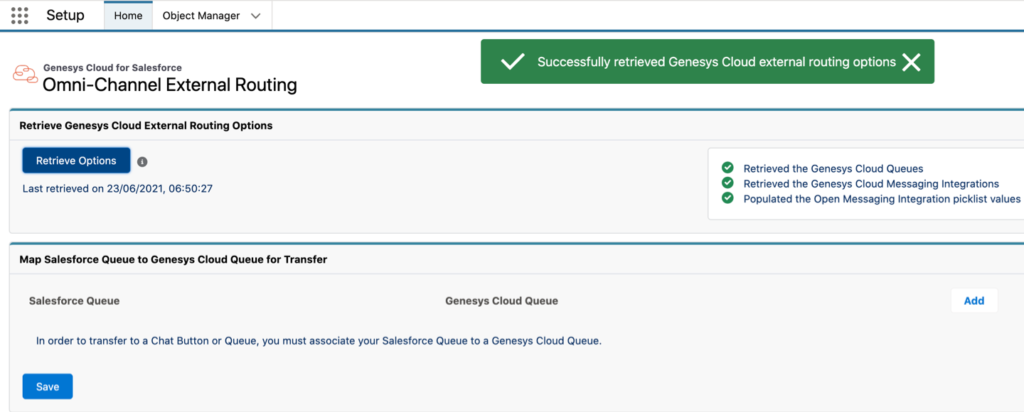
- (可选)要允许座席将聊天转移到聊天按钮或队列,请单击 将 Salesforce 队列 映射到 Genesys Cloud 队列以进行转移 部分 中的添加。 选择 Salesforce 队列和相应的 Genesys 云队列。注意: 该映射仅支持链接到外部路由配置的队列之间的传输。 您必须使用全渠道路由选项配置 Salesforce 队列才能允许转移。 有关更多信息,请参阅 Salesforce 文档中的 Omni-Channel 外部路由的 预期行为。
- 单击 “ 保存”。
有关创建流程以路由 Salesforce 消息的详细信息,请参阅配置 Salesforce 消息传递的外部路由。
有关集成的更多信息,请参阅 关于适用于 Salesforce 的 Genesys Cloud。

